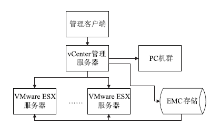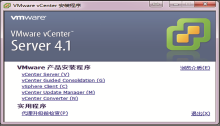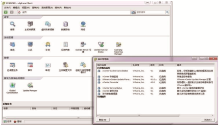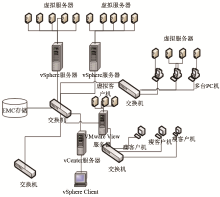分析国内图书馆数字化硬件和软件应用现状,指出目前数字化建设中存在的不足,提出以VMware vSphere云操作系统构建图书馆虚拟化云服务平台的解决方案。介绍VMware系列产品的功能和特点,以南京大学图书馆的基于虚拟化云服务平台的搭建为例说明实践过程和应用效果。
This paper surveys and analyzes the current situation of digital hardware and software in domestic libraries, and points out the shortcomings of current digital construction.The solution that depending on VMware vSphere Cloud Operation System is proposed to build virtual cloud service platform in the library.This paper introduces the functions and features of the VMware vSphere products, and based on the virtual cloud service platform of Nanjing University Library, it illustrates the application process and the practical effect.
随着数字图书馆的快速建设和发展,图书馆的数字化硬件设备和软件系统越来越多。配备的电力消耗和空调设备能耗也越来越高,图书馆需要越来越大的机房、越来越多的机柜,也需要更多的人员去维护各种软硬件设备,这造成了资源的极大消耗,也给经费短缺的图书馆带来了更大的资金压力和人员压力。在这种情况下,需要有一种技术来缓解这些压力,以至于最终解决这些问题。VMware公司最新产品vSphere云操作系统[ 1]的出现给数字图书馆带来了解决办法。
目前高校图书馆的各种服务在增加,随之而来的是服务器数量的上升。基本情况是“一台服务器、一个操作系统、一种应用”。图书馆提供的数字服务种类多、数量大。有各种Web服务、大量的特色数据库、书目数据库、网络转换服务、DNS服务、DHCP服务、OPAC检索服务、FTP服务、E-mail服务、门禁服务、显示大屏服务、监控服务、电子图书期刊服务和无盘站服务等。笔者所在的图书馆有78台服务器在提供服务,这只是一个中等规模的高校图书馆。文献[2]至文献[4]的研究背景中也交代了这方面的应用状况,从中可以看出,这些数量巨大的服务器的网络维护、硬件维护、操作系统维护、应用软件维护等需要很大的人力和财力,加上配备的降温空调的耗电量,在这些方面投入过大,势必会影响图书馆其他方面的发展。
IBM这样定义虚拟化:“虚拟化是资源的逻辑表示,它不受物理限制的约束。[ 5]”在本文环境中,主要是利用了服务器虚拟化技术,简单来说,就是将一个服务器虚拟成若干个服务器使用,在单一的物理服务器上可以运行多个虚拟服务器。IBM这样定义云计算:“云计算是一种革新的IT运用模式。这种运用模式的主体是所有连接着的互联网的实体,可以是人、设备和程序。[ 5]”这种运用方式的核心原则是:硬件和软件都是资源并被封装为服务,用户可以通过互联网按需求访问和使用。
本文的实现基于VMware vSphere4云操作系统进行服务器虚拟化、存储虚拟化、操作系统虚拟化,并且利用了多台普通PC机进行辅助服务器处理、迁移和备份虚拟机,实现简单的私有云服务。
实现的服务平台架构如图1所示:
 | 图1 虚拟服务器结构图[ 6] |
利用VMware vSphere系列软件,通过在刀片服务器和PC机安装相应的服务软件和管理软件,配合图书馆原有的EMC存储设备,经过安装测试、合理配置和设置,就能够构建稳定安全的图书馆虚拟服务器云服务平台。
笔者以南京大学图书馆的服务器虚拟化服务为例进行实践。
VMware产品vSphere主要组件包括以下几部分[ 7]:
(1)ESX/ESXi:基于裸金属架构的服务器虚拟化操作系统,是vSphere服务器虚拟化基础架构组件。
(2)vCenter:用于集中管理ESX/ESXi及其上的虚拟机,可通过其配置ESX/ESXi Cluster,实现HA、DRS、VMotion等高可用性功能;通过扩展vCenter相关插件,可实现更多高级功能。
(3)vSphere Client:vSphere管理客户端,用于直接连接ESX/ESXi主机实现基本管理任务,或通过连接vCenter实现ESX/ESXi和VM的集中管理。
(4)vConverter:虚拟机迁移工具,可实现物理机到虚拟机的迁移(P2V),以及不同厂商虚拟机文件或镜像间的转换(V2V)。
(5)VCB:虚拟机备份命令行工具,可实现在线或离线虚拟机的自动备份。
(6)Data Recovery:虚拟机备份、恢复图形化工具。
(7)Update Manager:用于ESX/ESXi主机及虚拟机的升级和补丁管理;可分为以下两个版本:vCenter Update Manager:vCenter集成版本,可在vCenter服务器上选择安装,安装后集成在vCenter管理界面中;vSphere Host Update Utility:可在安装vSphere Client时选择安装,为免费版本,用于单主机升级。
(8)vCenter Guided Consolidation:在将现有的应用服务器整合到虚拟机之前,对其进行在线分析,以确认其资源使用情况,并给出整合建议,可在vCenter服务器上选择安装,安装后集成在vCenter管理界面中。
(9)vCenter Orchestrator:vSphere工作流引擎,通过其可进行虚拟化相关的工作流设计,以实现虚拟化环境管理的自动化,此组件随vCenter自动安装。
本文实现的服务器虚拟化,需要两台服务器安装ESX服务、一台vCenter管理服务器、安装vSphere Client管理的客户机、磁盘阵列、NAS存储、若干台PC机,其他网络设备包括光纤交换机、服务器光纤卡等支撑设备。基本结构如图2所示。
管理员通过客户端登录vCenter服务器管理ESX服务器和位于其上的虚拟机,虚拟机的实体文件存储于NAS存储、磁盘阵列、ESX服务器本机,以及PC机群(安装了ESX服务器,作用是提供自己的CPU、内存等资源,增强整个平台的服务能力)。这里的管理核心是vCenter,在这个平台中它几乎负责所有的管理功能,包括资源和虚拟机清单管理、任务调度、日志管理、警告和事件管理、虚拟机部署、主机和虚拟机设置、动态迁移、资源优化、安全管理、容错备份、应用部署、高可用性支撑等。详细功能可参考文献[8]。
在获得VMware vSphere4.1软件套装后,首先需要准备硬件和对需要虚拟化的数字资源做选择和清理。硬件方面的准备主要是在安装vSphere之前要检查目前的硬件是否支持这些软件产品,因此访问网址http://partnerweb.vmware.com/comp_guide2/search.php进行检查是非常必要的。图书馆服务器是惠普DL380 G6,该产品支持安装两个物理CPU,内存可以支持到144GB,经HCL检查支持VMware所有产品的所有功能。图书馆其他的服务器和PC机也在支持的行列。
由于vSphere对需要加密狗或其他USB设备启动的服务支持程度不高,所以这些服务器不在整合之列,整合主要包括Web服务器、特色资源数据库、图书馆OPAC查询服务器、机房管理服务器、门禁服务器、CNKI和万方以及超星等电子资源数据库。整合原则是先整合系统资源占用比较小的设备。
具体操作步骤如下:
(1)vSphere的安装与配置。vSphere是基于Linux核心制作的,可以看作是定制的Linux操作系统。vSphere的配置需要使用Linux命令,也可以在安装好客户管理软件之后用图形化界面来设置。
(2)vCenter Server的安装与配置。运行安装包,界面如图3所示:
从图3中可看到里面可安装的几个组件。安装vCenter Server需要的操作系统是64位的,vCenter Server是经典的Windows安装模式,需要注意以下几点:遇到数据库选项时,选择之前准备好的数据库DSN,可事先安装Oracle或SQL Server 2008;遇到“vCenter链接模式”选项时,如果安装的是第一台vCenter Server一定是“独立实例”,如果vSphere环境有多台ESX主机或希望对各分支机构的vSphere环境进行统一管理,可选择“链接模式”选项,通过“链接模式”可把所有vCenter Server链接起来,在统一界面下管理,链接模式需要有AD域环境支持;遇到配置端口的时候,要确认对话框中列出的端口没有被占用,尤其注意不要在vCenter Server上安装IIS等占用80和443端口的组件。
vCenter Server支持Web界面管理,但默认是没有启动的。需要在控制面板的管理工具里面打开服务窗口,找到VMware Virtual Center Management Webservices服务,启动并设置为自动启动。这样就可以通过浏览器界面管理vSphere和vCenter Server。
(3)vSphere Client和其他管理插件的安装。Client对安装的计算机要求不是特别高,安装比较简单。安装完从开始菜单运行VMware vSphere Client。登录界面可以选择登入vSphere Server,也可以登入vCenter Server。推荐登入vCenter Server,在这里可以完成一切基本操作和高级管理操作。在Client界面选择工具栏里的“插件->管理插件”就可以看到可用的插件,点击安装即可。Client主界面如图4所示。
(4)VMware View4的安装使用。该产品以托管服务的形式从专门提供虚拟化桌面的服务平台上交付丰富的个性化虚拟桌面,通过VMware View可以将虚拟桌面整合到数据中心的服务器中,并独立管理操作系统、应用程序和用户数据,使得用户可以从瘦客户机、笔记本电脑、台式机等客户端登录到自己的虚拟环境,安全性和可用性十分高[ 9]。这个产品的安装配置十分复杂,本文环境中只是做了测试应用,用瘦客户机登录作为实验环境。限于篇幅,具体步骤不再赘述。
环境搭建完成后,可以利用vSphere Client登录vCenter Server进行一系列管理操作,包括数据中心创建、群集创建、虚拟主机创建、虚拟机安装、模板制作、已有物理操作系统的虚拟转化、虚拟网络分配、存储挂接等功能。笔者完成的实际应用结构如图5所示:
笔者所在图书馆有两个馆区,这次实验环境主要集中在新校区。新馆建设设备相对较多,型号性能比较一致,实现起来比较容易,在实验效果上容易对实现基于虚拟化的云服务平台前后的性能等作出比较和分析,也利于对老校区的下一步改造总结出一些经验。
笔者搭建好平台之后,从工作人员的运维、服务器硬件的利用、存储的利用、耗电量、模拟服务器宕机恢复时间、各种服务的访问反应速度、虚拟桌面的使用等方面做了前后比较,得出的总体效果是:管理十分方便,特别是硬件的维护工作量减少很多,可以节省一个维护人员去做开发工作;服务器的利用率得到提升,特别是CPU的利用率;耗电量下降,表现在UPS电池组的负荷下降,机房用的是精密空调,无法测得耗电量,但设备数量的减少在理论上能使得空调耗电量下降;对于各个服务的请求服务器均表现出快速的响应,一些利用率较低的应用比如业务播报系统、大屏展示系统等比原先单独的PC服务器响应更快;虚拟桌面使用起来没有VMware宣称的速度快,这可能和本环境的网络配置有关,这个产品的应用是以后的发展趋势,VMware公司在这个产品上面投入了很大的资金和人力;NAS存储的利用率显著增多,真正发挥了EMC存储的优势,而在以前存储里搁置了很多静态不提供服务的文件、数据等。
最显著的变化是维护人员的工作变得十分轻松方便。工作人员可以在任何一台安装了VMware Client的计算机上面查看服务器的运行状态、各个应用的服务状态,利用VMware vCenter提供的资源利用率统计工具动态查看CPU、内存、存储等硬件的使用状况。能够无缝地迁移服务或者部署新的服务或者恢复出故障的服务器,在服务切换过程中,vSphere vMotion保证了虚拟服务器的高可用性,访问者几乎感觉不到变化。
另一个显著变化是EMC NAS存储的利用显著增强。将各个虚拟服务器的文件存储在NAS上,利用EMC的备份软件能够有效地备份这些重要数据,也发挥了NAS存储的服务优势。原来主要存储中国知网和万方数据的本地镜像数据。由于一些指标难于精确测量,统计的结果数据基于估算。具体的统计结果如表1所示:
| 表1 应用效果对比结果(以单台服务器为例) |
VMware vSphere4.1的发布,给虚拟机市场注入了新的活力,基于这个云操作系统,图书馆的信息技术部门可以利用它整合服务器、网络等,提高图书馆系统部门的管理能力和服务能力。本文基于VMware vSphere系列软件在一定程度上实现了服务器虚拟化和本地云服务平台。这次的实践只是一个初步的开始,对部分非高吞吐量的服务器进行虚拟化,取得了初步的成果。VMware vSphere系列产品非常丰富、应用十分广泛,还有很多值得研究的地方。在未来的研究和实践中,笔者还需要深入研究VMware vSphere产品的使用,借鉴已有的虚拟化应用的经验来完成目标。还需要研究VMware vSphere环境的优化配置、虚拟网络配置、桌面虚拟化等应用,争取将图书馆从服务到应用都能够纳入到虚拟化和云服务平台中来,提升整个图书馆的数字化服务能力,更好地保障广大师生读者的教学、学习和科研需要。
| [1] |
|
| [2] |
|
| [3] |
|
| [4] |
|
| [5] |
|
| [6] |
|
| [7] |
|
| [8] |
|
| [9] |
|